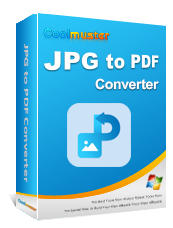Как конвертировать фотографию в PDF: представлены 3 онлайн- и 3 офлайн-метода

Если на вашем компьютере хранится много фотографий, вам может понадобиться помощь в управлении ими. Один из способов — конвертировать фотографии в PDF для упрощения управления файлами. Когда дело доходит до преобразования изображений в PDF-файлы, существует несколько конвертеров фотографий в PDF. Ниже приведено пошаговое описание того, как конвертировать фотографии в PDF.
1. PDF позволяет организовать файлы изображений. Вы можете использовать PDF-файлы для группировки фотографий, помещая связанные фотографии в один PDF-файл.
2. PDF помогает защитить ваши фотографии паролем. В отличие от фотографий, PDF-файлы легко блокируются паролем.
3. Преобразование фотографий в PDF-файлы помогает сэкономить место на вашем устройстве, поскольку PDF-файлы обычно меньше исходных файлов изображений. Более того, это упрощает обмен несколькими фотографиями в одном PDF-файле.
4. Преобразование изображений в файлы PDF помогает сохранить качество и макет ваших фотографий.
Преобразование фотографий в документы PDF с помощью автономных инструментов — это простой процесс, который может быть полезен для различных целей, например для создания цифровых портфолио, обмена документами или архивирования важных изображений. В этой части мы рассмотрим основные этапы процесса преобразования с использованием автономного программного обеспечения.
При преобразовании изображений в PDF Coolmuster JPG to PDF Converter — это мощное приложение, которое служит универсальным конвертером фотографий в PDF для всех типов файлов изображений, включая TIFF, BMF, PNG и JPG. Кроме того, Coolmuster JPG to PDF Converter сочетает в себе высокую производительность и удобный интерфейс, всегда обеспечивая высокое качество PDF-файлов. Программное обеспечение также предоставляет различные параметры настройки, позволяющие вам контролировать макет, ориентацию и качество получаемых PDF-файлов, гарантируя, что преобразованные документы будут соответствовать вашим конкретным требованиям.
Ключевые особенности:
Вот пошаговое руководство о том, как конвертировать изображения в PDF с помощью Coolmuster JPG to PDF Converter :
01 Загрузите, установите и запустите Coolmuster JPG to PDF Converter на своем компьютере.
02 Используйте кнопку «Добавить папку» или «Добавить файл», чтобы загрузить файлы JPG, BMP, PNG или TIF, которые вы хотите преобразовать в PDF. Или вы можете перетащить его прямо в интерфейс приложения. Загруженные файлы появятся в области списка файлов. Нажмите «Удалить», чтобы удалить все ненужные файлы.

03 Выберите файлы изображений, которые вы хотите преобразовать в PDF, из списка слева и настройте размер выходной страницы PDF и поля документа по мере необходимости. Затем укажите расположение папки вывода или оставьте папку по умолчанию.

04 После завершения всех необходимых настроек нажмите «Пуск» , чтобы начать преобразование изображений в PDF. Когда индикатор выполнения достигнет 100 %, процесс преобразования будет завершен. Нажмите «Показать в папке» во всплывающем окне или выберите «Открыть папку» в интерфейсе приложения, чтобы получить доступ к выходным PDF-файлам.

Microsoft Print to PDF — это встроенная функция, позволяющая пользователям Windows создавать и редактировать PDF-файлы на своих компьютерах. В его интерфейсе представлены одни из лучших инструментов редактирования. Как конвертировать фотографии в PDF с помощью Microsoft Print to PDF в качестве конвертера фотографий в PDF? Следуйте этому подробному руководству, чтобы превратить фотографии в PDF с помощью Microsoft Print to PDF:
Шаг 1. Сначала выберите фотографии, которые вы хотите преобразовать в PDF. Вы можете выбрать несколько фотографий, удерживая клавишу Ctrl и нажимая на каждую фотографию.
Шаг 2. Выбрав фотографии, щелкните правой кнопкой мыши любую из выбранных фотографий и выберите «Печать» в контекстном меню. Кроме того, вы можете нажать кнопку «Печать» в правом верхнем углу окна, если вы используете встроенное приложение «Фотографии» .
Шаг 3. В появившемся диалоговом окне «Печать изображений» перейдите в раздел «Принтер» . В раскрывающемся меню выберите Microsoft Print to PDF .
Шаг 4. Под выбором принтера вы можете выбрать, где вы хотите сохранить PDF-файл. Нажмите «Обзор» , чтобы выбрать конкретную папку и дать имя PDF-файлу.
Шаг 5. После того, как вы настроили параметры и выбрали место назначения, нажмите кнопку «Печать» . Теперь Windows преобразует выбранные фотографии в файл PDF. Вам будет предложено выбрать место для сохранения PDF-файла. Выберите папку и нажмите « Сохранить» .

Preview — это мощное приложение для пользователей Mac , которое выходит за рамки простого просмотра фотографий и PDF-файлов. Он позволяет вносить базовые изменения в изображения, комментировать PDF-файлы и, конечно же, превращать фотографии в PDF-файлы . Вот общее руководство о том, как сохранить фотографию в формате PDF на Mac с помощью предварительного просмотра:
Шаг 1. Сначала выберите фотографии, которые вы хотите конвертировать в PDF. Вы можете выбрать несколько фотографий, удерживая клавишу Command и нажимая на каждую фотографию.
Шаг 2. После выбора фотографий щелкните правой кнопкой мыши одну из выбранных фотографий. В контекстном меню наведите указатель мыши на «Открыть с помощью» и выберите «Предварительный просмотр» .

Шаг 3. Открыв фотографии в режиме предварительного просмотра, щелкните меню «Файл» в верхнем левом углу экрана и выберите «Экспортировать в PDF» .

Шаг 4. Выберите местоположение и укажите имя файла для вашего PDF-файла. После того, как вы настроили параметры и выбрали место назначения, нажмите кнопку «Сохранить» . Предварительный просмотр преобразует выбранные фотографии в файл PDF.
Вместо загрузки и установки конвертера фотографий в PDF вы можете использовать онлайн-конвертеры фотографий в PDF в своем веб-браузере, чтобы конвертировать фотографии в PDF и сэкономить время. Кроме того, они не требуют подписки, и к ним можно получить доступ из операционных систем Mac , Windows и Linux. В этом разделе рассказывается, как сохранять изображения в формате PDF с помощью онлайн-конвертеров фотографий в PDF.
Sejda — популярная онлайн-платформа PDF, известная своим интуитивно понятным интерфейсом и различными инструментами для редактирования и преобразования PDF-файлов. Он предлагает простой метод преобразования фотографий в PDF. Вот как сделать фотографию в формате PDF онлайн с помощью Sejda:
Шаг 1. Откройте поисковую систему на своем компьютере и перейдите к онлайн-конвертеру фотографий в PDF Sejda.
Шаг 2. Нажмите «Загрузить файлы изображений» , чтобы загрузить файл изображения.
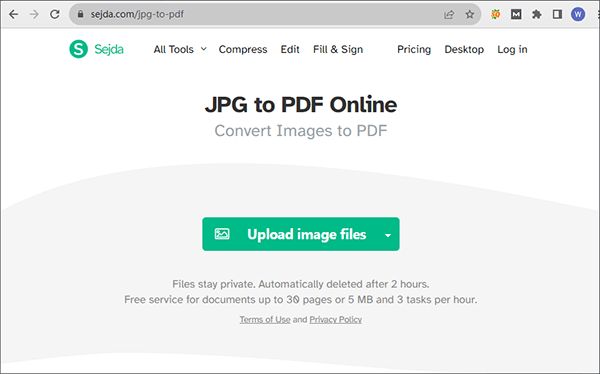
Шаг 3. После загрузки нажмите «Преобразовать в PDF» . Сейда автоматически конвертирует файл.
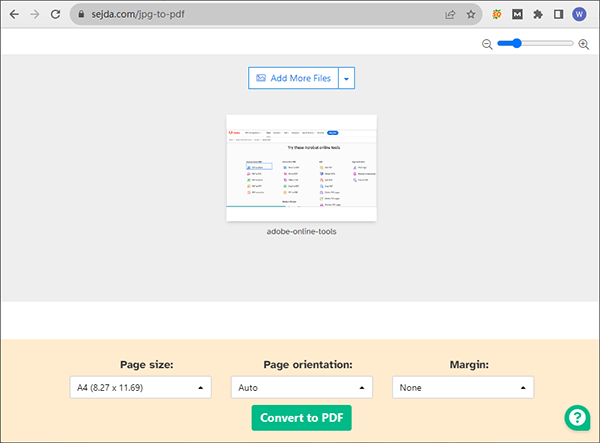
Шаг 4. Нажмите «Загрузить» , чтобы сохранить PDF-файл на своем компьютере.
Примечание. Хотите знать, как конвертировать PNG в PDF ? Существует 3 офлайн-метода и 5 онлайн-методов.
SmallPDF — это удобный онлайн-инструмент PDF, известный своей простотой и эффективностью. Он обеспечивает простое и быстрое решение для преобразования различных форматов файлов, включая изображения, в PDF-файлы. Выполните следующие простые шаги, чтобы конвертировать изображения в PDF онлайн с помощью SmallPDF:
Шаг 1. Откройте веб-браузер на своем компьютере и перейдите в онлайн-конвертер фотографий в PDF SmallPDF.
Шаг 2. Нажмите «Выбрать файлы» , чтобы загрузить файл изображения. Кроме того, вы можете перетащить файл изображения в область перетаскивания.

Шаг 3. После загрузки нажмите «Конвертировать» . SmallPDF автоматически преобразует файл.

Шаг 4. Нажмите «Загрузить» , чтобы сохранить PDF-файл на своем компьютере.
Adobe Acrobat известен своим обширным набором инструментов PDF, включая редактирование PDF-файлов, разделение PDF-файлов, объединение PDF-файлов , сжатие PDF-файлов и, конечно же, преобразование фотографий в PDF-файлы. Его онлайн-версия обеспечивает доступ из любого места, где есть подключение к Интернету, и предоставляет несколько возможностей для настройки вашего PDF-файла. Вот как онлайн-конвертировать фотографию в PDF с помощью Adobe Acrobat онлайн:
Шаг 1. Откройте поисковую систему на своем компьютере и перейдите в онлайн-конвертер фотографий в PDF Adobe Acrobat.
Шаг 2. Нажмите «Выбрать файл» или перетащите, чтобы импортировать файл изображения для преобразования в PDF. После загрузки Adobe Acrobat автоматически преобразует документ.
Шаг 3. Нажмите «Загрузить» , чтобы сохранить PDF-файл на своем компьютере.

В этой статье мы представили несколько онлайн- и офлайн-методов конвертации фотографий в PDF-файлы, среди которых я настоятельно рекомендую программное обеспечение — Coolmuster JPG to PDF Converter . Coolmuster JPG to PDF Converter — более профессиональное и комплексное решение для быстрого, эффективного и эффективного преобразования фотографий в PDF без потери качества. Загрузите Coolmuster JPG to PDF Converter сегодня, чтобы конвертировать фотографии в PDF. Более того, он поставляется с бесплатной пробной версией, оцените его надежные возможности и удобство для пользователя.
Похожие статьи:
Как с легкостью конвертировать изображения в PDF: раскрыты 7 методов
Конвертируйте фотографии в PDF: лучшие бесплатные оффлайн и онлайн-конвертеры JPG в PDF
Как добавить изображение в PDF как профессионал [6 эффективных методов + 1 бонус]
Как отсканировать изображение в PDF как профессионал? Ваше полное руководство